
Как подключить сторонний монитор сердечного ритма к Apple Watch?
У каждого Айфона есть измеритель сердечных ритмов. Но как подключить свой профессиональный?
Apple Watch имеет встроенный датчик для измерения ритмов сердца, но разработчики также предусмотрели возможность соединения их с профессиональными мониторами. Если вы имеете одно из подобных устройств, прикрепляющихся к телу или же надевающихся на пояс, то данная инструкция как раз для вас.
Как было выявлено исследованиями, часы выполняют измерение пульса не хуже любого другого профессионального фитнес-трекера. Но большинство спортсменов уже пользуются своими, привычными девайсами, и уже просто не представляют без них своей жизни. Специально для такого рода пользователей и была реализована опция подключения сторонних мониторов через Bluetooth.
Стоит обратить внимание на тот факт, что профессиональный монитор может работать с ограниченным функционалом при активном соединении с Apple Watch.
Итак, как же подключиться?
- Убедитесь, что фитнес-трекер и Apple Watch находятся в зоне досягаемости друг друга
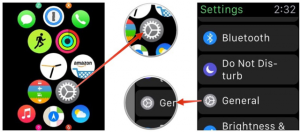
Подключение стороннего монитора к Apple Watch
- Откройте «Настройки» на часах
- Активируйте Bluetooth
- Кликните по названию вашего фитнес-трекера
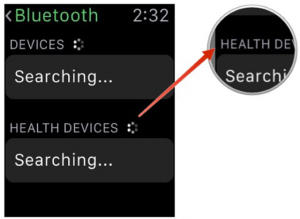
Как подключить фитнес-трекер к Apple Watch?
- Подождите установки связи
